Книга: Веб-Самоделкин. Как самому создать сайт быстро и профессионально
Создание, открытие и сохранение документов
Создание, открытие и сохранение документов
Чтобы начать работу с документом, его необходимо вначале создать. Как мы уже отмечали ранее, программа по умолчанию создает новый документ при запуске, однако в процессе работы может потребоваться последовательное создание сразу нескольких документов.
Чтобы создать новый документ, нужно выполнить команду главного меню , которая вызывается также нажатием комбинации клавиш . Также для этого можно воспользоваться кнопкой , которая находится в инструментальной панели (напомним, что названия кнопок инструментальных панелей отображаются в виде всплывающих подсказок при подведении к ним указателя мыши). При выполнении любого из перечисленных действий на экране отображается окно открытия файла, которое представлено на рис. 4.7.
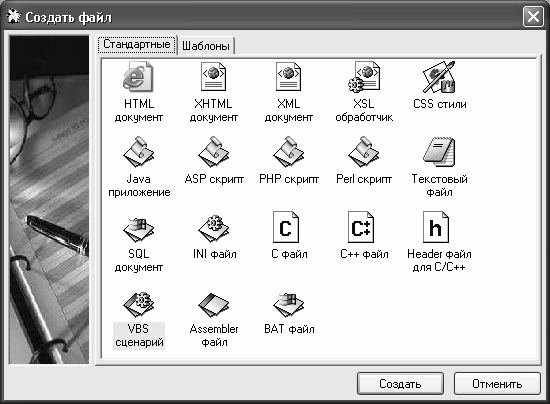
Рис. 4.7.]]> Создание нового документа
Как видно на рисунке, данное окно состоит из двух вкладок: и . Как мы уже отмечали ранее, возможности программы предусматривают создание как пустых документов, так и документов на основе шаблона. Соответственно, если вы создаете пустой документ, то на вкладке щелчком мыши указываете тип этого документа, а если создаете документ на основе шаблона – то на вкладке аналогичным образом выбираете шаблон. Завершается процесс создания нового документа нажатием в данном окне кнопки .
Современные веб-ресурсы, как правило, отличаются определенной степенью сложности, поэтому за один раз сесть и создать сайт вряд ли получится (если это, конечно, не набор статичных страниц с небольшим количеством однообразного контента, вроде личных сайтов и т.п.). Следовательно, к работе над одним и тем же файлом вам придется неоднократно возвращаться. Кроме этого, если вам нужно внести изменения в уже существующий сайт, то вы можете забрать файлы этого сайта с веб-сервера к себе на компьютер, и после внесения изменений вновь поместить их на веб-сервер. А чтобы отредактировать файлы, их предварительно придется открыть.
Чтобы открыть созданный ранее документ для просмотра и редактирования, нужно в главном меню программы выполнить команду , вызываемую также нажатием комбинации клавиш . Также для этого можно воспользоваться кнопкой , которая находится в инструментальной панели. При выполнении любого из перечисленных действий на экране отображается окно, в котором нужно щелчком мыши выделить открываемый файл и нажать кнопку .
По мере работы над документом рекомендуется периодически сохранять вносимые в него изменения. Это позволит избежать потери данных при возникновении нештатной ситуации (программный или аппаратный сбой, внезапное отключение электроэнергии, и т.д.). Для сохранения изменений в документе предназначена команда главного меню , вызываемая также нажатием комбинации клавиш . Кроме этого, для сохранения изменений вы можете использовать кнопку , которая находится в инструментальной панели.
Отметим, что если вы только начали работать с документом и до настоящего момента не сохраняли его в отдельном файле, то при активизации команды на экране откроется окно, в котором нужно будет указать путь для сохранения и имя файла. А уже впоследствии с помощью данной команды вы будете просто сохранять внесенные в документ изменения.
Если вы работаете с несколькими документами, то можно одновременно сохранять изменения сразу во всех этих файлах. Для этого в главном меню предназначена команда . Также можно воспользоваться кнопкой , которая находится в инструментальной панели.
При необходимости вы можете сохранить изменения, выполненные в документе, в отдельном файле под другим именем. Для этого нужно в главном меню выполнить команду , после чего в открывшемся окне нужно будет указать путь для сохранения и имя файла.
- Сохранение документов
- Открытие и редактирование документов
- Практическая работа 4. Создание, сохранение и редактирование текстов
- 6.3. Создание, открытие, закрытие, сохранение и печать документов
- 13.4. Сохранение документов
- Создание, сохранение и открытие документов
- Открытие, сохранение документа
- 5.1. Запуск редактора, создание, открытие и сохранение документов
- Урок 1.4. Программа Блокнот. Основы работы с текстом
- Работа с документами
- Подведение итогов




